갑자기 컴퓨터 화면이 파랗게 변하면서 ‘DRIVER_POWER_STATE_FAILURE’라는 무시무시한 메시지를 마주했을 때의 당혹감, 저만 느껴본 건 아니겠죠? 저도 예전에 중요한 자료를 작업하던 중 이 오류 때문에 모든 걸 날릴 뻔했던 아찔한 기억이 있답니다. 요즘처럼 PC 사용이 필수적인 시대에, 이런 알 수 없는 블루스크린은 정말 스트레스의 주범이 아닐 수 없어요.
특히 최신 윈도우 업데이트나 새로운 하드웨어 드라이버를 설치한 뒤 유독 이 현상을 겪는 분들이 많아졌다는 이야기도 들려오는데요, 한번 뜨기 시작하면 계속 신경 쓰이고 혹시나 큰 고장으로 이어질까 봐 불안하기까지 하죠. 이 오류는 주로 시스템의 전원 관리와 드라이버 간의 충돌 때문에 발생하는데, 생각보다 간단하게 해결할 수 있는 경우도 많습니다.
하지만 정확한 원인을 모르면 시간만 허비하기 십상이죠. 걱정 마세요! 저의 오랜 경험과 노하우를 꾹꾹 눌러 담아, 이 골치 아픈 문제를 속 시원하게 해결할 수 있는 특급 노하우들을 지금부터 정확하게 알아보도록 할게요!
문제의 핵심 파고들기: 왜 블루스크린이 뜰까?
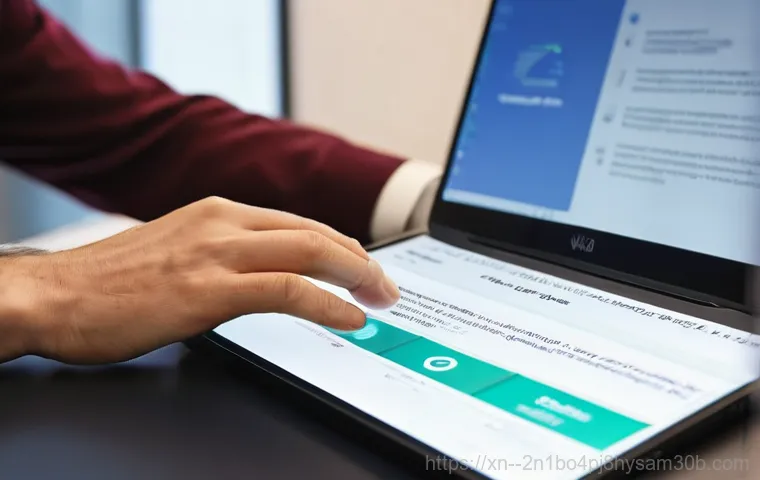
여러분, 이 문제는 크게 세 가지 원인으로 압축해 볼 수 있는데, 바로 오래된 드라이버, 잘못된 전원 관리 설정, 그리고 하드웨어 자체의 문제입니다. 이 중에서도 드라이버 문제는 우리가 가장 먼저 의심하고 해결해야 할 부분이에요.
갑자기 나타난 DRIVER_POWER_STATE_FAILURE의 정체
이름부터 뭔가 복잡하고 어려워 보이는 ‘DRIVER_POWER_STATE_FAILURE’는 말 그대로 드라이버가 전원 상태를 전환하는 데 실패했을 때 나타나는 오류 코드예요. 예를 들어, 컴퓨터가 절전 모드로 들어가려 하는데 특정 드라이버가 이 과정에 제대로 응답하지 않거나, 반대로 절전 모드에서 깨어날 때 문제가 생기면 이런 블루스크린이 뜨게 되는 거죠.
저도 처음 이 메시지를 봤을 때는 마치 컴퓨터가 저한테 화를 내는 것 같아서 깜짝 놀랐던 기억이 나네요. 일반적으로 이 오류 코드는 0x0000009F와 함께 나타나는 경우가 많다고 하니, 만약 이 코드를 보셨다면 ‘아, 드라이버나 전원 관리 쪽에 문제가 있겠구나!’ 하고 짐작하실 수 있을 거예요.
내 컴퓨터만의 문제가 아니라고? 흔한 원인들
이 오류는 비단 특정 컴퓨터에서만 발생하는 고유한 현상이 아니라, 의외로 많은 분들이 겪는 흔한 문제 중 하나랍니다. 저도 커뮤니티에서 활동하면서 이 문제로 고민하는 분들을 정말 많이 봤어요. 주로 그래픽카드, 네트워크 어댑터, 사운드카드 등 중요한 하드웨어 드라이버가 문제를 일으키는 경우가 많고, 특히 윈도우 업데이트 직후나 새로운 부품을 장착한 뒤에 갑자기 나타나는 경우가 흔하죠.
예전에 친구 컴퓨터를 봐주다가 최신 그래픽카드 드라이버를 설치한 직후 이 블루스크린이 계속 뜨는 걸 경험하고, 드라이버 버전을 다시 낮춰서 해결했던 적도 있었답니다. 이렇게 다양한 원인이 복합적으로 작용할 수 있어서 해결이 쉽지 않다고 느끼실 수 있지만, 차근차근 접근하면 충분히 해결 가능해요.
| 문제 유형 | 주요 원인 | 해결 방향 |
|---|---|---|
| 드라이버 문제 | 오래된/손상된 드라이버, 호환성 문제 | 업데이트, 재설치, 롤백 |
| 전원 관리 설정 | 절전 모드 관련 설정 충돌, 빠른 시작 문제 | 전원 옵션 조정, 빠른 시작 해제 |
| 하드웨어 문제 | 불량/느슨한 하드웨어, 과부하, 파워 부족 | 연결 확인, 부품 교체 고려 |
| 운영체제 문제 | 손상된 시스템 파일, 윈도우 업데이트 버그 | 시스템 파일 검사, 업데이트 롤백/보류 |
가장 먼저 해봐야 할 해결책: 드라이버 업데이트 및 재설치
‘DRIVER_POWER_STATE_FAILURE’라는 블루스크린을 만났을 때, 제가 가장 먼저 시도해보는 방법이자 대부분의 경우 효과를 보는 방법은 바로 ‘드라이버’를 건드려 보는 거예요. 앞서 말씀드렸듯이 이 오류의 핵심 원인 중 하나가 바로 드라이버 문제이기 때문이죠.
특히나 윈도우 업데이트 이후에 갑자기 이 오류가 발생했다면, 업데이트 과정에서 기존 드라이버와 충돌이 생겼거나 새로운 윈도우 버전에 맞지 않는 드라이버가 설치되었을 가능성이 매우 높습니다. 저도 컴퓨터 수리를 도와주면서 이런 상황을 셀 수 없이 많이 경험했는데, 그때마다 드라이버를 다시 설치하거나 업데이트하는 것만으로도 거짓말처럼 문제가 해결되는 경우가 정말 많았어요.
드라이버는 컴퓨터 하드웨어와 운영체제 사이의 통신을 담당하는 아주 중요한 소프트웨어이기 때문에, 이 부분이 삐걱거리면 시스템 전체가 불안정해질 수밖에 없죠. 특히 그래픽 카드 드라이버나 네트워크 카드 드라이버는 이런 전원 관리 오류와 밀접한 관련이 있는 경우가 많으니 꼭 신경 써서 확인해야 합니다.
오래된 드라이버가 부르는 불청객
오래된 드라이버는 마치 낡은 자동차 부품과 같아요. 당장은 큰 문제가 없어 보이지만, 최신 운영체제나 소프트웨어 환경에서는 제대로 작동하지 않거나 예상치 못한 문제를 일으킬 수 있죠. 저도 예전에 게임을 하다가 블루스크린이 계속 뜨길래 처음에는 하드웨어 고장인 줄 알고 식겁했던 적이 있었는데, 알고 보니 그래픽카드 드라이버가 너무 오래된 버전이더라고요.
최신 버전으로 업데이트했더니 언제 그랬냐는 듯이 안정적으로 작동했던 경험이 있습니다. 특히 윈도우가 자동으로 설치하는 기본 드라이버는 호환성에 중점을 두기 때문에, 하드웨어 제조사에서 제공하는 최적화된 드라이버와는 성능이나 안정성 면에서 차이가 있을 수 있어요. 그래서 항상 각 하드웨어 제조사의 공식 웹사이트를 통해 최신 드라이버를 주기적으로 확인하고 설치해주는 습관이 중요하다고 저는 늘 강조합니다.
완벽하게 드라이버 재설치하는 노하우
단순히 드라이버를 업데이트하는 것만으로 해결되지 않는 경우도 있어요. 이럴 때는 기존 드라이버 파일이 손상되었거나 잔여 파일들이 충돌을 일으키는 경우가 많습니다. 그래서 저는 ‘완전히 삭제 후 재설치’를 권장해요.
저만의 노하우라면, 먼저 ‘장치 관리자’에 들어가 문제가 되는 드라이버를 제거한 다음, ‘DDU(Display Driver Uninstaller)’와 같은 전용 프로그램을 사용해서 관련 잔여 파일들을 깔끔하게 지워주는 겁니다. 특히 그래픽 드라이버의 경우 DDU가 정말 유용하죠.
이렇게 깨끗하게 청소한 뒤, 해당 하드웨어 제조사의 공식 웹사이트에 접속해서 최신 드라이버를 다시 다운로드 받아 설치하는 겁니다. 이때 주의할 점은, 윈도우 업데이트가 자동으로 드라이버를 설치하지 않도록 잠시 꺼두는 게 좋아요. 그래야 내가 원하는 최적화된 드라이버가 제대로 설치될 수 있거든요.
이 과정을 거치면 대부분의 드라이버 관련 문제는 해결되곤 합니다.
전원 관리 설정, 여기가 핵심!
블루스크린의 원인이 드라이버 문제 다음으로 가장 흔하게 지목되는 부분이 바로 ‘전원 관리 설정’입니다. 제 경험상 많은 분들이 이 부분을 간과하고 지나치는 경우가 많더라고요. 저도 처음에는 전원 관리 설정이 블루스크린과 무슨 관련이 있을까 싶었는데, 몇 번 직접 겪어보고 나서야 그 중요성을 깨달았습니다.
컴퓨터는 우리가 생각하는 것보다 훨씬 더 복잡한 전원 관리 시스템을 가지고 있어요. 특히 절전 모드나 최대 절전 모드, 그리고 ‘빠른 시작’ 기능 등은 시스템의 전원 상태를 효율적으로 관리하기 위한 기능이지만, 때로는 특정 하드웨어 드라이버와 충돌을 일으켜 ‘DRIVER_POWER_STATE_FAILURE’ 오류를 유발하기도 합니다.
예를 들어, 그래픽카드가 절전 모드로 들어갈 준비가 안 되어 있는데 운영체제가 강제로 절전 모드 전환을 시도하면 블루스크린이 뜨는 식이죠. 이런 상황을 해결하기 위해서는 윈도우의 전원 관리 설정을 꼼꼼하게 들여다보고 조정할 필요가 있습니다.
절전 모드가 오히려 독이 될 때
우리는 흔히 컴퓨터를 안 쓸 때 전기를 아끼기 위해 절전 모드를 사용하곤 하죠. 하지만 이 편리한 기능이 때로는 예기치 못한 문제를 일으키기도 합니다. 저도 예전에 노트북을 사용하다가 잠시 자리를 비웠는데, 돌아와 보니 절전 모드에서 깨어나지 못하고 블루스크린이 떠 있던 경험이 있어요.
그 후로 절전 모드 설정을 유심히 살펴보게 되었죠. 특히 고성능 그래픽카드나 특정 주변기기를 사용하는 경우, 절전 모드 진입/해제 시 드라이버가 제대로 반응하지 못해 오류가 발생할 수 있습니다. 이럴 때는 임시방편으로 절전 모드 대신 ‘화면 끄기’만 설정하거나, 아예 절전 모드나 최대 절전 모드를 해제해 보는 것도 좋은 방법이에요.
물론 전력 소모가 조금 늘어나겠지만, 블루스크린으로 인한 스트레스나 작업 손실을 생각하면 충분히 감수할 만한 가치가 있다고 생각합니다.
고급 전원 관리 옵션, 꼼꼼히 체크하기
윈도우에는 우리가 미처 알지 못하는 다양한 ‘고급 전원 관리 옵션’들이 숨어 있습니다. 이곳에서 특정 하드웨어 장치의 전원 관리 방식을 세밀하게 조정할 수 있죠. 저도 블루스크린 때문에 골머리를 앓던 시절, 이 고급 옵션들을 하나하나 건드려 보면서 문제 해결의 실마리를 찾았던 적이 많아요.
특히 ‘PCI Express’의 ‘링크 상태 전원 관리’나 ‘USB 선택적 절전’ 등의 옵션은 때로는 시스템 안정성에 영향을 줄 수 있으니 주의 깊게 살펴볼 필요가 있습니다. 해당 옵션들을 ‘해제’하거나 ‘최대 절전 모드’ 대신 ‘끔’으로 설정해 보면서 안정성을 테스트해보는 거죠.
물론 모든 설정을 무작정 바꾸기보다는, 한 번에 하나씩 변경하며 그 변화를 관찰하는 것이 중요합니다. 그래야 어떤 설정이 문제 해결에 도움이 되었는지 정확히 파악할 수 있으니까요. 이처럼 전원 관리 설정을 꼼꼼히 체크하는 것만으로도 의외로 쉽게 블루스크린을 해결할 수 있는 경우가 많답니다.
혹시 몰라 확인해야 할 하드웨어 점검
컴퓨터가 갑자기 블루스크린을 뿜어낼 때, 드라이버나 전원 설정 문제가 아니라 하드웨어 자체의 문제일 수도 있다는 사실을 아셨나요? 저도 예전에는 소프트웨어 문제만 집중해서 보다가, 결국은 하드웨어 불량 때문에 고생했던 아픈 경험이 있답니다. ‘DRIVER_POWER_STATE_FAILURE’ 오류가 특정 상황, 예를 들어 새로운 장치를 설치한 직후나 고사양 게임을 할 때 유독 심하게 나타난다면, 하드웨어 문제를 의심해 볼 필요가 있습니다.
컴퓨터 내부에는 수많은 부품들이 서로 연결되어 작동하는데, 이 중 어느 하나라도 문제가 생기면 전체 시스템에 영향을 미 미칠 수 있거든요. 특히 전원 공급 장치(파워서플라이)나 램(RAM), 그래픽카드와 같은 주요 부품들은 이 블루스크린과 직접적인 연관이 있을 수 있으니 절대 간과해서는 안 됩니다.
새로 설치한 하드웨어와의 전쟁
혹시 최근에 새로운 하드웨어를 설치하셨나요? 예를 들어, SSD를 추가하거나 그래픽카드를 업그레이드했다거나, 하다못해 새로운 USB 장치를 연결한 직후에 블루스크린이 나타났다면, 그 장치와의 호환성 문제를 가장 먼저 의심해봐야 합니다. 저도 예전에 새로운 외장하드를 연결한 뒤부터 블루스크린이 간헐적으로 뜨기 시작해서 한참을 고생했던 적이 있어요.
결국 외장하드 연결을 끊으니 문제가 해결되더군요. 새로운 하드웨어가 기존 시스템의 드라이버나 전원 관리와 충돌을 일으키거나, 아예 불량인 경우도 종종 발생합니다. 이럴 때는 새로 설치한 하드웨어를 잠시 제거하고 컴퓨터를 사용해 보는 것이 가장 확실한 테스트 방법입니다.
만약 해당 장치를 제거한 후에 블루스크린이 사라진다면, 그 장치가 문제의 원인일 가능성이 매우 높습니다.
느슨한 연결부터 과부하까지
하드웨어 문제가 꼭 새로운 장치 때문에 생기는 것만은 아닙니다. 오랜 시간 사용하다 보면 내부 부품들의 연결이 느슨해지거나, 먼지가 쌓여 접촉 불량을 일으키는 경우도 흔해요. 저도 예전에 컴퓨터 내부 청소를 하다가 램이 제대로 꽂혀 있지 않은 걸 발견하고 다시 꽉 눌러 꽂았더니 블루스크린이 사라졌던 경험이 있습니다.
또한, 파워(전원 공급 장치)가 컴퓨터 내부의 모든 부품에 충분한 전력을 공급하지 못할 때도 ‘DRIVER_POWER_STATE_FAILURE’ 오류가 발생할 수 있습니다. 특히 고성능 그래픽카드나 CPU를 사용하는데 파워 용량이 부족하다면 이런 문제가 자주 생길 수 있죠.
이때는 파워의 용량을 확인하거나, 가능하다면 더 높은 용량의 파워로 교체하는 것을 고려해봐야 합니다. 육안으로 내부 케이블이 제대로 연결되어 있는지, 먼지는 없는지 확인하는 것만으로도 문제 해결의 실마리를 찾을 수 있으니, 조심스럽게 본체 내부를 한번 살펴보시는 것을 추천합니다.
최신 윈도우 업데이트가 독이 될 수도?

많은 분들이 윈도우 업데이트는 항상 좋은 것이고, 보안과 안정성을 위해 꼭 해야 한다고 생각하시죠? 저도 대부분은 그렇게 생각합니다. 하지만 제 경험상, 때로는 이 최신 윈도우 업데이트가 오히려 ‘DRIVER_POWER_STATE_FAILURE’ 블루스크린의 원인이 되는 경우가 있습니다.
특히 업데이트 직후부터 이 오류가 발생하기 시작했다면, 업데이트 내용 중에 특정 드라이버나 시스템 기능과 충돌을 일으키는 부분이 포함되어 있을 가능성을 배제할 수 없습니다. 윈도우는 워낙 다양한 하드웨어와 소프트웨어 환경에서 작동하기 때문에, 모든 경우의 수를 완벽하게 커버하기가 사실상 불가능해요.
그래서 간혹 특정 환경에서만 발생하는 버그나 호환성 문제가 업데이트를 통해 유입되곤 합니다. 저도 한 번은 최신 윈도우 업데이트를 진행한 뒤부터 컴퓨터가 계속 절전 모드에서 깨어나지 못하고 블루스크린이 뜨는 현상을 겪었는데, 업데이트를 되돌리고 나서야 비로소 안정화를 찾았던 기억이 생생합니다.
업데이트 후 생긴 문제, 되돌리는 방법
만약 최신 윈도우 업데이트 이후에 블루스크린이 발생하기 시작했다면, 가장 먼저 시도해 볼 수 있는 방법은 ‘업데이트 제거’ 또는 ‘이전 버전으로 되돌리기’입니다. 윈도우 설정의 ‘업데이트 및 보안’ 메뉴에 들어가면 ‘업데이트 기록 보기’와 ‘업데이트 제거’ 옵션을 찾을 수 있을 거예요.
여기서 최근에 설치된 업데이트 목록을 확인하고, 문제가 발생하기 직전에 설치된 업데이트를 찾아 제거해 보세요. 시스템 복원 지점을 미리 만들어 두셨다면, 블루스크린이 발생하기 전의 시점으로 시스템을 복원하는 것도 좋은 방법입니다. 저는 중요한 업데이트 전에는 항상 수동으로 복원 지점을 만들어 두는 습관을 가지고 있는데, 덕분에 위기 상황에서 여러 번 컴퓨터를 살릴 수 있었죠.
이런 기능을 잘 활용하면 업데이트로 인한 문제를 비교적 쉽게 해결할 수 있습니다.
잠시 멈춰두고 지켜보는 지혜
업데이트를 제거하거나 되돌리는 것이 일시적인 해결책일 수는 있지만, 장기적으로는 또 다른 보안 문제에 노출될 수 있다는 점도 고려해야 합니다. 이럴 때는 윈도우 업데이트를 잠시 ‘일시 중지’해두고 상황을 지켜보는 것도 현명한 방법이에요. 윈도우 업데이트 설정에서 업데이트를 며칠간 일시 중지할 수 있는 옵션이 있습니다.
이 기간 동안 마이크로소프트에서 해당 버그를 인지하고 수정된 업데이트를 배포할 수도 있으니, 시간을 두고 기다려보는 거죠. 저도 문제가 있는 업데이트는 바로 적용하지 않고, 다른 사용자들의 후기를 좀 더 지켜본 뒤에 설치하는 편이에요. 물론 이 방법은 보안 업데이트의 경우 신중하게 접근해야 하지만, 드라이버 충돌로 인한 블루스크린 문제라면 충분히 고려해볼 만한 전략입니다.
때로는 기다림이 최고의 해결책이 될 때도 있답니다.
그래도 해결이 안 된다면? 전문가의 도움이 필요할 때
블루스크린과의 씨름이 길어지고, 위에 알려드린 모든 방법을 시도해봤는데도 여전히 해결되지 않아 지치셨나요? 저도 오랫동안 컴퓨터를 다루면서 도저히 혼자서는 답을 찾을 수 없는 문제에 부딪히곤 했습니다. 그럴 때는 무작정 혼자 끙끙 앓기보다는 전문가의 도움을 받는 것이 현명한 선택일 수 있어요.
‘DRIVER_POWER_STATE_FAILURE’ 오류는 앞서 설명했듯이 드라이버, 전원 관리, 하드웨어 등 다양한 원인이 복합적으로 작용할 수 있기 때문에, 일반 사용자가 모든 가능성을 파악하고 해결하기란 쉽지 않기 때문이죠. 특히 컴퓨터 내부 부품을 직접 교체하거나 심층적인 진단을 해야 하는 상황이라면, 전문 지식과 장비를 갖춘 사람에게 맡기는 것이 시간과 비용을 절약하는 길입니다.
저도 가끔은 제 능력 밖의 문제가 발생하면 주저 없이 전문가에게 의뢰하고 배우는 자세로 임한답니다.
복잡한 문제, 혼자 끙끙 앓지 마세요
솔직히 말해서, 컴퓨터 문제는 한 번 꼬이기 시작하면 정말 끝없이 복잡해지는 경우가 많아요. 특히 드라이버와 전원 관리, 그리고 하드웨어 문제가 복합적으로 얽혀 있다면, 어디서부터 손을 대야 할지 감조차 잡기 어려울 때가 많죠. 제가 경험한 가장 복잡했던 케이스는 파워서플라이 노후화로 인해 전압이 불안정해지면서 특정 드라이버가 전원 전환에 실패하고, 이게 또 메인보드의 문제로 이어져 블루스크린이 뜨는 경우였는데, 일반인이 이런 연쇄적인 문제점을 혼자 찾아내기란 거의 불가능에 가깝습니다.
만약 여러 방법을 시도해도 해결되지 않는다면, 이는 단순한 소프트웨어 설정 문제가 아니라 하드웨어 불량이거나 시스템 파일 손상 등 더 깊은 곳에 원인이 있을 수 있다는 신호예요. 이런 상황에서는 시간 낭비하지 마시고 가까운 컴퓨터 수리점이나 제조사 서비스 센터를 방문해 보세요.
전문가 상담 전 미리 준비할 것들
전문가에게 도움을 요청할 때, 그냥 무작정 컴퓨터를 들고 가는 것보다는 몇 가지 정보를 미리 준비해 가면 훨씬 더 빠르고 정확한 진단을 받을 수 있습니다. 저도 누군가에게 컴퓨터 수리를 맡길 때는 항상 이 점을 염두에 두곤 해요. 우선, 블루스크린이 언제부터 발생했는지, 어떤 특정 상황(예: 게임 실행, 절전 모드 진입, 특정 프로그램 사용)에서 더 자주 발생하는지 구체적으로 설명할 수 있어야 합니다.
또한, 그동안 어떤 해결책들을 시도했는지, 예를 들어 드라이버를 업데이트했는지, 전원 설정을 변경했는지 등을 알려주면 전문가가 문제의 원인을 좁히는 데 큰 도움이 됩니다. 가능하다면 ‘이벤트 뷰어’에서 블루스크린 발생 시점의 오류 로그를 확인하여 보여주는 것도 아주 좋은 방법이에요.
이런 정보들을 미리 정리해두면 마치 의사에게 증상을 설명하는 것처럼 정확한 진단과 빠른 치료를 받을 수 있을 겁니다.
예방이 최선! 미리미리 관리하는 습관
‘DRIVER_POWER_STATE_FAILURE’ 블루스크린, 한 번 겪고 나면 다시는 경험하고 싶지 않은 악몽 같죠? 저도 그런 경험 때문에 컴퓨터를 사용하면서 항상 예방에 힘쓰는 습관을 들이게 되었어요. 사실 컴퓨터 문제는 터지고 나서 해결하는 것보다, 문제가 생기기 전에 미리미리 관리해서 막는 것이 훨씬 더 중요하고 효율적입니다.
마치 건강 관리를 하는 것과 마찬가지라고 생각하시면 돼요. 평소에 작은 습관들만 꾸준히 지켜줘도 이런 골치 아픈 블루스크린 오류를 현저히 줄일 수 있고, 컴퓨터를 더 오랫동안 안정적으로 사용할 수 있습니다. 제 오랜 경험상 컴퓨터는 주인의 관심과 관리를 먹고 자란다는 말이 딱 맞는 것 같아요.
너무 복잡하게 생각하지 마시고, 제가 알려드리는 몇 가지 간단한 팁만이라도 꾸준히 실천해 보세요. 분명 블루스크린 걱정 없는 쾌적한 컴퓨터 환경을 만드실 수 있을 겁니다.
정기적인 드라이버 관리의 중요성
드라이버 관리는 제가 가장 강조하는 부분 중 하나입니다. 컴퓨터 부품들은 계속해서 발전하고, 윈도우 운영체제도 주기적으로 업데이트되는데, 드라이버만 예전 버전에 머물러 있다면 당연히 문제가 생길 수밖에 없죠. 마치 최신 스마트폰에 낡은 앱을 계속 쓰는 것과 같아요.
저는 적어도 한 달에 한 번은 주요 하드웨어(특히 그래픽카드, 메인보드 칩셋, 네트워크 카드) 제조사 웹사이트에 접속해서 최신 드라이버가 나왔는지 확인하고 업데이트해줍니다. 물론 무조건 최신 드라이버가 좋다는 건 아니지만, 안정성이 검증된 최신 버전으로 유지하는 것이 중요해요.
혹시라도 업데이트 후 문제가 생긴다면 바로 이전 버전으로 롤백할 수 있도록 드라이버 백업 툴을 사용하는 것도 좋은 습관입니다. 이렇게 주기적으로 드라이버를 관리하는 것만으로도 ‘DRIVER_POWER_STATE_FAILURE’를 포함한 많은 블루스크린 오류를 예방할 수 있어요.
PC 건강을 위한 작은 습관들
드라이버 관리 외에도 컴퓨터 건강을 위한 몇 가지 작은 습관들이 있습니다. 첫째, 윈도우 업데이트를 바로바로 적용하기보다는, 다른 사용자들의 후기를 조금 지켜본 뒤 안정성이 확보된 시점에 진행하는 것이 좋습니다. 너무 급하게 최신 업데이트를 받다가 예상치 못한 버그를 만날 수도 있거든요.
둘째, 컴퓨터 내부 청소를 주기적으로 해주세요. 특히 팬에 먼지가 많이 쌓이면 발열 문제가 생기고, 이것이 하드웨어 불안정으로 이어져 블루스크린을 유발할 수 있습니다. 셋째, 사용하지 않는 프로그램은 과감하게 삭제하고, 불필요한 시작 프로그램을 정리해서 시스템 리소스를 효율적으로 관리하는 것이 중요해요.
넷째, 정품 운영체제와 소프트웨어를 사용하는 것이 안정성 면에서 훨씬 유리합니다. 마지막으로, 중요한 자료는 항상 백업하는 습관을 들이세요! 아무리 관리를 잘해도 예상치 못한 문제는 언제든 발생할 수 있으니, 소중한 자료를 잃지 않도록 미리 대비하는 것이 가장 중요합니다.
이 작은 습관들이 여러분의 컴퓨터를 오랫동안 건강하게 지켜줄 거예요.
글을마치며
여러분, 오늘 저와 함께 ‘DRIVER_POWER_STATE_FAILURE’라는 골치 아픈 블루스크린 오류에 대해 깊이 파고들어 보셨는데요. 단순히 오류 메시지에 겁먹기보다는, 그 원인을 정확히 이해하고 차근차근 해결해나가는 과정이 얼마나 중요한지 다시 한번 느끼셨기를 바랍니다.
제가 직접 겪어보고 수많은 분들의 문제를 해결해주면서 얻은 경험과 노하우가 여러분의 소중한 컴퓨터를 지키는 데 조금이나마 도움이 되었기를 진심으로 바랄게요. 이젠 갑작스러운 블루스크린에도 당황하지 않고, 침착하게 문제를 해결해나가는 ‘컴퓨터 박사’가 되실 수 있을 거예요!
궁금한 점이 있다면 언제든지 댓글로 남겨주세요.
알아두면 쓸모 있는 정보
1. 드라이버는 항상 최신 버전으로 유지하되, 제조사 공식 홈페이지에서 다운로드하여 설치하는 것이 가장 안전하고 확실합니다. 윈도우에서 자동 설치하는 드라이버보다 최적화된 경우가 많아요.
2. 절전 모드나 빠른 시작 기능이 오히려 문제를 일으킬 수 있으니, 블루스크린이 지속된다면 전원 옵션에서 관련 설정을 잠시 비활성화하고 테스트해보는 것이 좋습니다.
3. 컴퓨터 내부의 먼지를 주기적으로 청소하고, 하드웨어 연결 상태를 꼼꼼히 확인해주세요. 느슨한 연결이나 과도한 발열이 블루스크린의 원인이 될 수 있답니다.
4. 윈도우 업데이트는 보안에 중요하지만, 때로는 특정 드라이버와 충돌을 일으키기도 합니다. 업데이트 후 문제가 발생했다면, 해당 업데이트를 제거하거나 잠시 일시 중지하는 것도 방법입니다.
5. 중요한 데이터는 항상 외장하드나 클라우드 서비스에 백업해두는 습관을 들이세요. 최악의 상황에서도 소중한 자료를 잃지 않는 가장 현명한 대비책입니다.
중요 사항 정리
블루스크린 ‘DRIVER_POWER_STATE_FAILURE’는 많은 분들이 겪는 흔한 문제이지만, 그 원인은 드라이버, 전원 관리 설정, 하드웨어 문제 등 복합적일 수 있습니다. 제 경험상 이 문제를 해결하는 가장 첫걸음은 바로 ‘드라이버’를 점검하는 것이었습니다. 오래된 드라이버나 손상된 드라이버가 시스템의 전원 상태 전환을 방해하여 오류를 일으키는 경우가 대부분이었으니까요.
특히 그래픽카드나 네트워크 어댑터 드라이버는 이 오류와 밀접한 관련이 있으니, 반드시 제조사 공식 웹사이트에서 최신 버전을 확인하고, 필요하다면 DDU와 같은 전용 프로그램을 이용해 깨끗하게 제거한 뒤 다시 설치하는 것이 효과적입니다. 단순히 업데이트만으로는 해결되지 않는 고질적인 문제들도 이렇게 완벽 재설치를 통해 거짓말처럼 해결되는 경우를 많이 보았습니다.
다음으로 중요한 부분은 ‘전원 관리 설정’입니다. 우리는 편리함을 위해 절전 모드나 빠른 시작 기능을 사용하지만, 때로는 이 기능들이 특정 하드웨어 드라이버와 충돌을 일으켜 블루스크린의 주범이 될 수 있습니다. 저도 이 때문에 한동안 고생했던 기억이 생생한데요, 윈도우의 ‘전원 옵션’에 들어가서 ‘고급 전원 관리 설정’을 꼼꼼히 확인하고, 특히 ‘PCI Express 링크 상태 전원 관리’나 ‘USB 선택적 절전’ 등의 옵션을 조정해보는 것이 도움이 될 수 있습니다.
문제가 해결될 때까지는 절전 모드나 빠른 시작 기능을 잠시 비활성화하고 사용해보는 것도 좋은 방법이에요. 마지막으로, 소프트웨어적인 해결책을 모두 시도했음에도 불구하고 문제가 지속된다면 ‘하드웨어’ 자체의 문제일 가능성을 배제할 수 없습니다. 최근에 새로 설치한 하드웨어가 있다면 잠시 제거하고 테스트해보거나, 컴퓨터 내부의 부품 연결 상태가 느슨하지 않은지, 파워서플라이 용량이 부족하지 않은지 등을 확인해볼 필요가 있습니다.
물론 혼자서 모든 원인을 찾아내기 어렵다면, 주저하지 말고 전문가의 도움을 받는 것이 현명한 선택입니다. 미리 오류 발생 상황과 시도했던 해결책들을 정리해서 상담하면 더욱 빠르고 정확한 진단을 받을 수 있을 거예요. 예방을 위한 정기적인 드라이버 관리와 시스템 청소, 그리고 중요한 데이터 백업 습관은 여러분의 PC를 오랫동안 안정적으로 지켜줄 최고의 비결이랍니다.
자주 묻는 질문 (FAQ) 📖
질문: DRIVERPOWERSTATEFAILURE, 이 녀석 대체 정체가 뭐고 왜 자꾸 저를 괴롭힐까요?
답변: 아, 정말 당황스럽고 짜증 나셨죠? ‘DRIVERPOWERSTATEFAILURE’라는 메시지를 보면 처음엔 무슨 고장이라도 난 건 아닌가 걱정부터 앞설 거예요. 제가 직접 겪어보니 이 오류는 주로 윈도우가 시스템의 전원 상태를 전환하는 과정에서 특정 드라이버가 제 역할을 다하지 못해 발생하는 경우가 많더라고요.
예를 들어, 컴퓨터를 절전 모드나 최대 절전 모드로 전환하려고 하는데, 특정 하드웨어(그래픽카드, Wi-Fi 어댑터, USB 장치 등)의 드라이버가 이 과정에 제대로 응답하지 않거나 충돌을 일으키는 거죠. 쉽게 말해, 윈도우가 “자, 이제 좀 쉬자!”라고 했는데 드라이버가 “아직 못 쉬겠는데요?” 하면서 버티다가 결국 시스템 전체가 뻗어버리는 상황이라고 이해하시면 돼요.
특히 최근 윈도우 업데이트를 했거나 새로운 드라이버를 설치한 뒤에 이런 현상이 유독 잦아지는 것을 보면, 역시 호환성 문제가 가장 큰 원인인 경우가 많습니다. 제 경험상, 갑자기 컴퓨터가 먹통이 되면서 이 오류가 뜬다면 십중팔구 드라이버 녀석들이 말썽을 부리고 있을 확률이 높답니다.
질문: 갑자기 블루스크린이 뜨면 뭘 제일 먼저 해야 할까요? 그리고 가장 흔한 해결책은 뭔가요?
답변: 정말 급하게 작업 중이었는데 저 블루스크린이 뜨면 등골이 서늘하죠. 저도 중요한 보고서 작성 중에 이 오류를 만나 식은땀을 흘린 적이 있어요. 일단 가장 먼저 해보실 일은 ‘재부팅’입니다.
가끔은 일시적인 충돌로 발생하기도 하거든요. 그리고 그 다음으로는 최근에 뭘 설치했는지 떠올려보는 거예요. 특히 윈도우 업데이트나 새로운 프로그램, 하드웨어 드라이버를 설치한 직후라면 십중팔구 그게 원인일 가능성이 높습니다.
제 경험상 이 오류의 가장 흔한 해결책은 드라이버를 최신 버전으로 업데이트하거나, 오히려 문제가 발생하기 직전의 안정적인 버전으로 ‘롤백’하는 거예요. 특히 그래픽 드라이버나 네트워크 드라이버가 이런 문제를 자주 일으키곤 하죠. 전원 관리 옵션에서 ‘빠른 시작 켜기’ 기능을 비활성화하는 것도 꽤 효과적인 방법이었어요.
이게 전원 상태 전환에 영향을 미쳐 오류를 유발하기도 하더라고요. 저처럼 답답한 마음에 이것저것 시도하다 보면 생각보다 간단하게 해결되는 경우가 많으니 너무 걱정 마세요!
질문: 혹시 제 컴퓨터 하드웨어, 특히 파워서플라이 문제일 수도 있나요? 게임 중이나 그래픽카드 바꾼 뒤에 더 심한 것 같아요.
답변: 네, 정말 날카로운 질문이세요! 저도 한때 이런 의심을 강하게 품었던 적이 있답니다. 게임을 하거나 고사양 작업을 할 때, 또는 그래픽카드 같은 주요 하드웨어를 교체한 후에 ‘DRIVERPOWERSTATEFAILURE’ 블루스크린이 더 자주 뜬다면, 파워서플라이(PSU) 부족이나 다른 하드웨어적인 문제가 원인일 수도 있습니다.
특히 그래픽카드 업그레이드 후에 이런 현상이 생긴다면, 새 그래픽카드가 더 많은 전력을 요구하는데 기존 파워가 이를 충분히 공급하지 못해서 시스템 불안정으로 이어지는 경우도 종종 봤어요. ‘파워 딸린다’라는 표현이 딱 맞을 때죠. 또한, 하드웨어 과열도 원인이 될 수 있으니, 컴퓨터 내부 청소를 한 번 해주시거나 팬 작동 상태를 확인해보는 것도 좋습니다.
드물지만 SSD나 HDD 같은 저장 장치 문제로도 발생할 수 있고요. 제가 느낀 바로는, 드라이버나 소프트웨어적인 해결책을 다 시도해봐도 계속해서 문제가 발생한다면, 그때는 과감하게 하드웨어 쪽을 점검해보시는 것이 좋습니다. 특히 파워서플라이는 전문가의 도움을 받아 점검하거나 교체하는 것이 안전하고 확실한 방법이 될 거예요.
